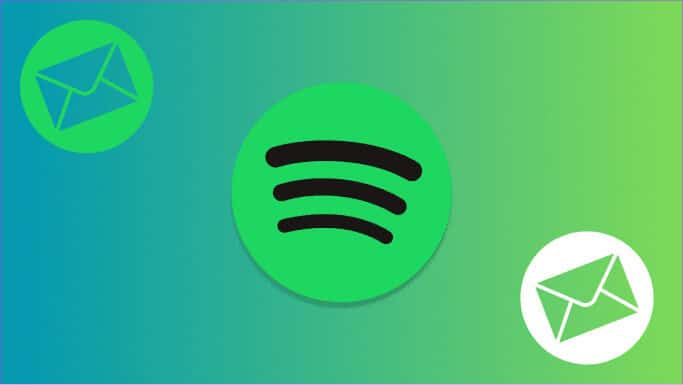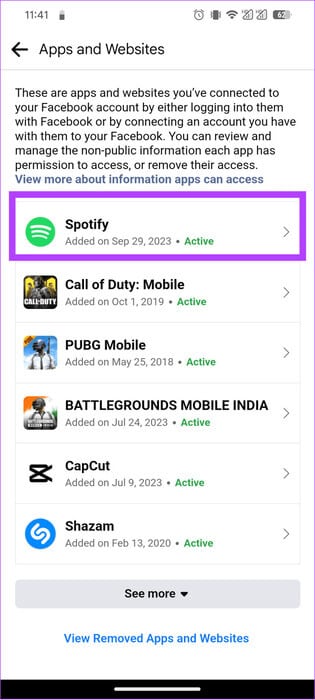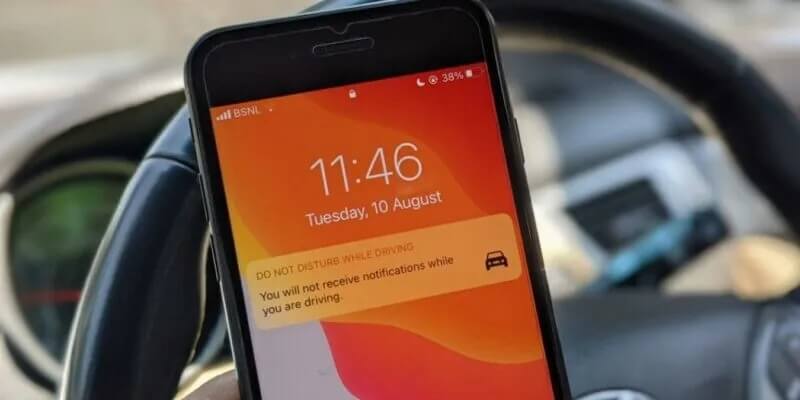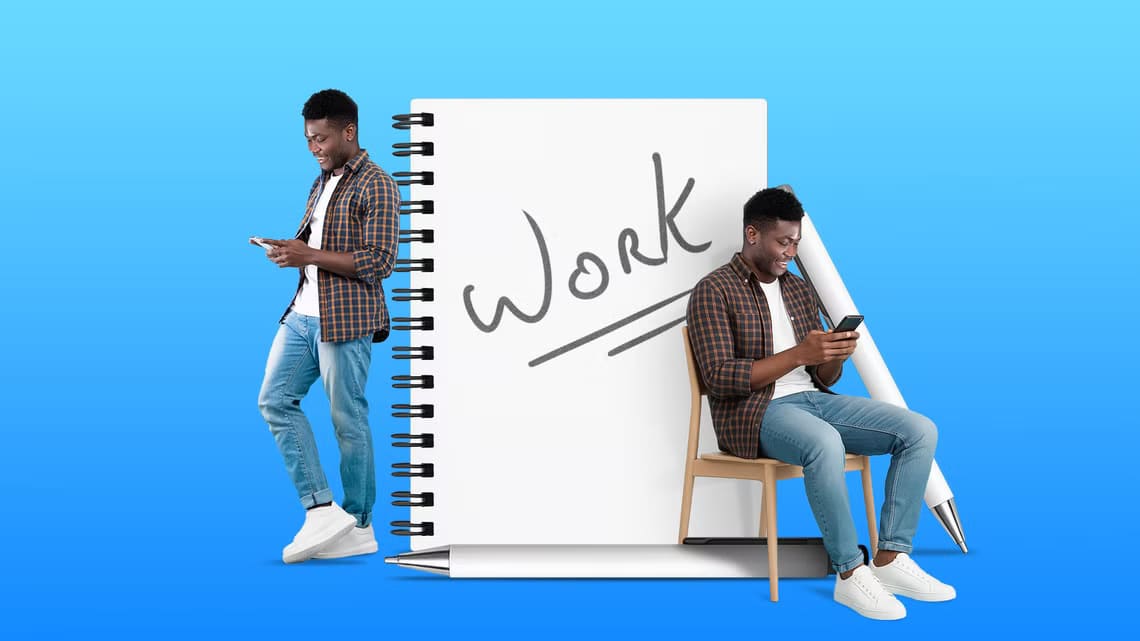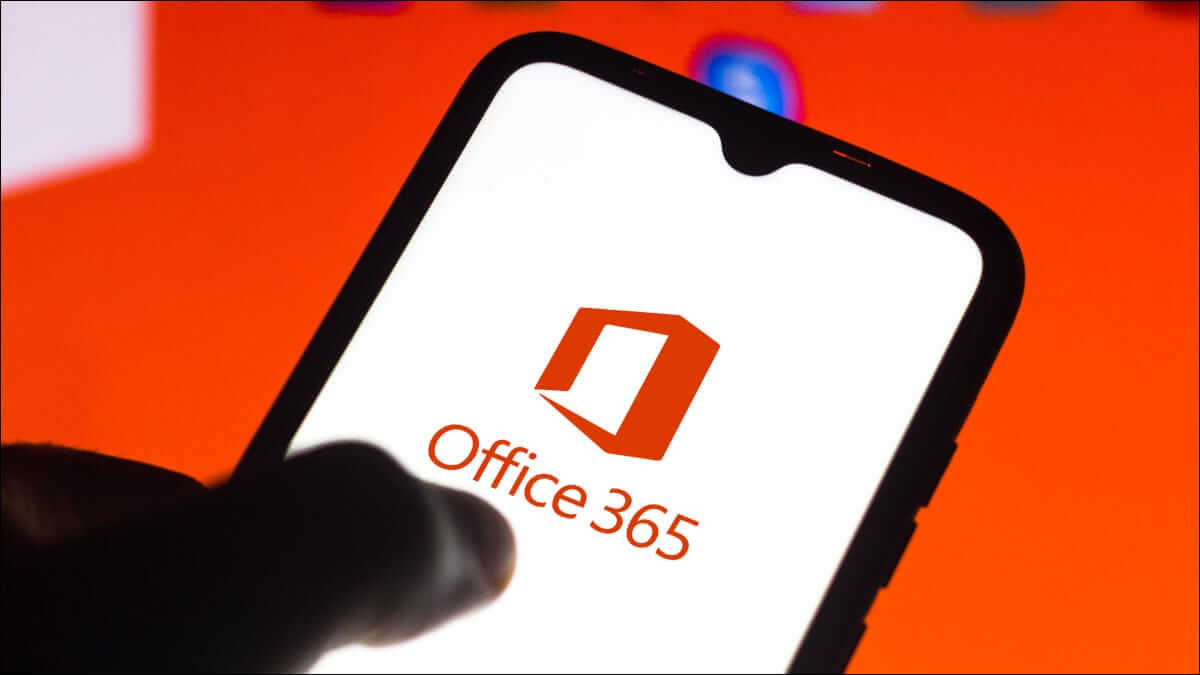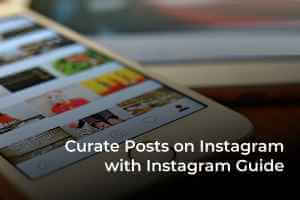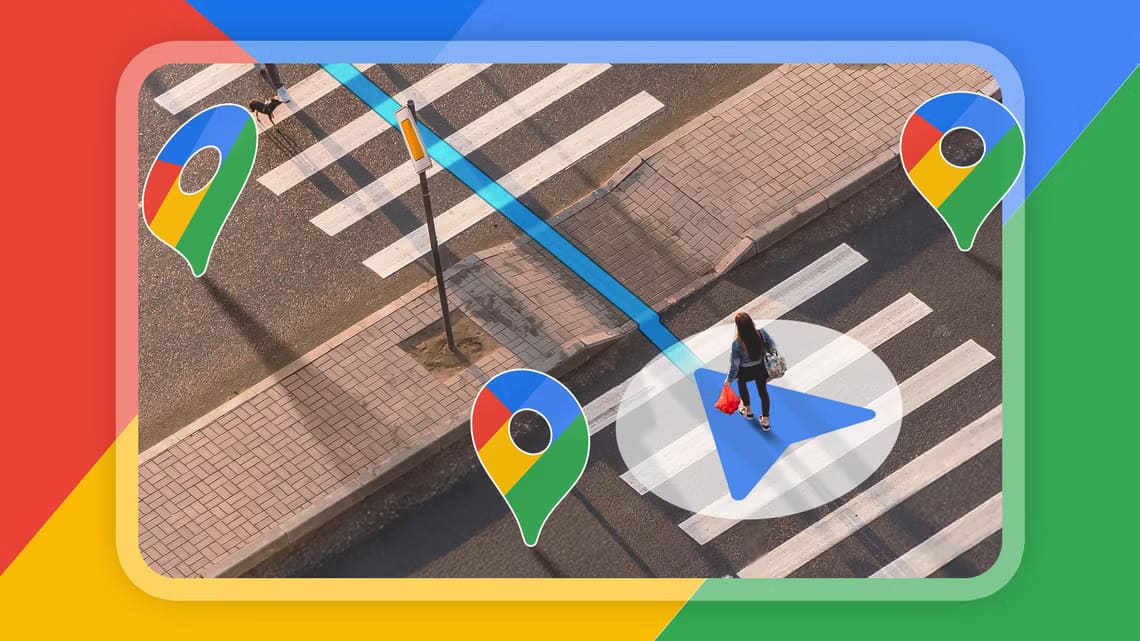Bazen farklı çevrimiçi hizmetler için farklı e-postalar kullanmak, bildirimleri sıralamanıza ve gizliliğinizi korumanıza yardımcı olur. Alternatif olarak, eski e-postanız artık orada değilse aboneliğinizi ve aşağıdaki gibi hizmetlerden gelen diğer önemli mesajları kaçıracaksınız: Spotify. Bu nedenle, e-postanızı nasıl değiştireceğiniz aşağıda açıklanmıştır Spotify Ve güncel kalın.
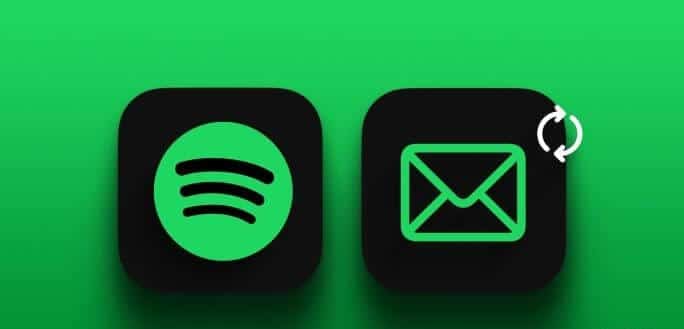
Üstelik Spotify e-postanızı değiştirmek, yeni bir e-posta kimliğiyle yeni bir Spotify hesabı oluşturmaktan daha kolaydır. Öyleyse size Spotify'da şifreli veya şifresiz e-postayı değiştirmenin tüm yollarını gösterelim.
SPOTIFY E-POSTASINIZI DEĞİŞTİRDİĞİNDE NE OLUR?
Spotify e-postanızı değiştirmeden önce sonuç olarak değişebilecek birkaç şeyi bilmelisiniz. Bu faktörlerin her birine bakalım.
- Spotify'ın şifresi: E-postayı değiştirdiğinizde Spotify şifrenizi sıfırlamanıza gerek kalmayacak. Ancak tekrarlamak daha iyidir
- Hesabınızı güvende tutmak için Spotify şifrenizi arada sırada ayarlayın.
- Bağlı hesaplar: Spotify hesabınızın bağladığınız hizmetlerle bağlantısı kesilmeyecektir.
- Kullanıcı adı: Spotify kullanıcı adınız ve Spotify'ınızla ilişkili e-posta adresiniz, e-posta adresinizi güncellediğinizde değişmeyecektir. Spotify hesabınıza giriş yapmak için hâlâ aynı kullanıcı adını kullanabilirsiniz.
- Çalma Listeleri ve Kaydedilen Ayarlar: Çalma listeleri, müzik kitaplığı, Ayarlar ve ilgili veriler etkilenmeyecektir.
- Fatura bilgileri: E-postanızı değiştirseniz bile Spotify Premium aboneliğiniz iptal edilmeyecektir. Fatura bilgileriniz e-posta adresinize değil, hesabınıza bağlıdır.
Spotify'da e-postanızı nasıl bulabilirsiniz?
E-postayı değiştirirken, hesabınızla ilişkili mevcut e-postayla ilgileniyorsanız, onu nasıl bulacağınız aşağıda açıklanmıştır.
Not: Bu yöntem yalnızca oturum açma yöntemi olarak e-postayı kullandıysanız işe yarar. Aksi takdirde Spotify, hesapla ilişkili e-postayı görüntülemez. Hesapla ilişkili e-postayı görüntülemek için yalnızca bilgisayarınızı da kullanabilirsiniz.
Adım 1: Bir uygulama açın Spotify Veya web'e gidin ve sağ üst köşedeki profil simgenize tıklayın.
Adım 2: seçmek Hesap.

Aşama 3: set Giriş Yöntemleri.
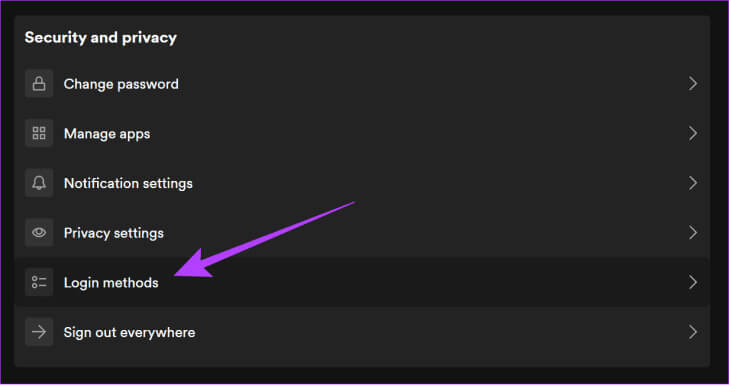
Burada, hesabınıza giriş yapmak için kullanılan e-postayı göreceksiniz.
Spotify'da e-postanızı nasıl değiştirirsiniz?
Şimdi cihazlarınızda Spotify e-postanızı şifreli veya şifresiz nasıl değiştireceğinize bir göz atalım.
Not: E-postayı yalnızca Spotify'da e-posta seçeneğini kullanarak oturum açtıysanız değiştirebilirsiniz.
Bilgisayarda
Adım 1: Bir uygulamayı veya tarayıcıyı açın Spotify Ve hesabınıza giriş yapın.
Adım 2: Üstteki profil resminize tıklayın ve Hesap'ı seçin.

Aşama 3: seçmek salıverme Şahsi dosya.
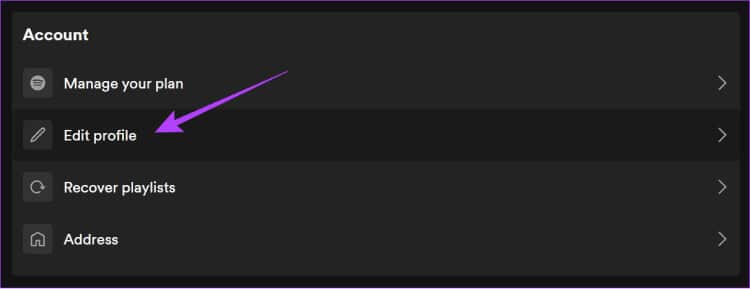
Adım 4: Şimdi istediğiniz e-postayı ekleyin ve tuşuna basın. Profili kaydet.
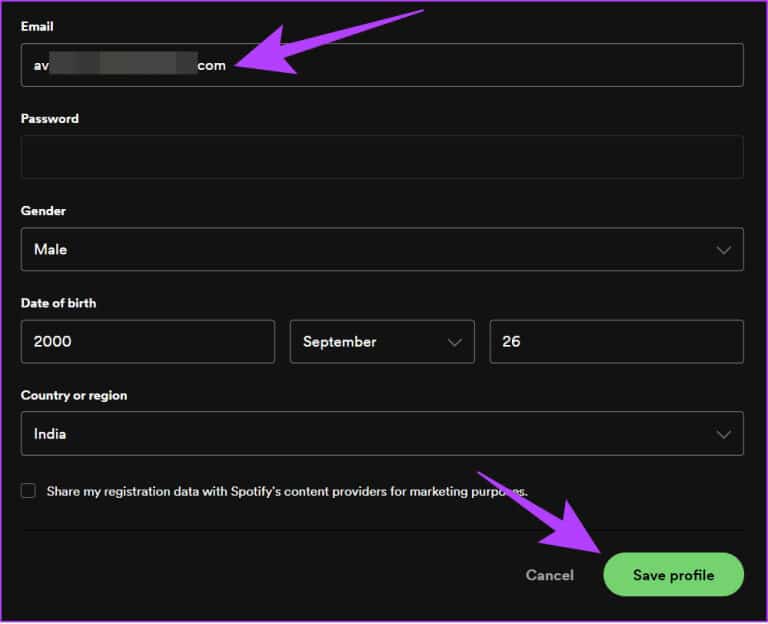
Adım 5: Bir onay e-postası alacaksınız. Açın ve tıklayın Eposta adresinizi doğrulayın.
Bu, Spotify'daki e-postayı değiştirecektir. Artık hesabınıza giriş yapmak için bu e-postayı kullanabilirsiniz.
Mobil cihazlarda
Adım 1: aç Spotify Ve simgeye tıklayın Ayarlar Sağ üst köşede.
Adım 2: seçmek E-posta.
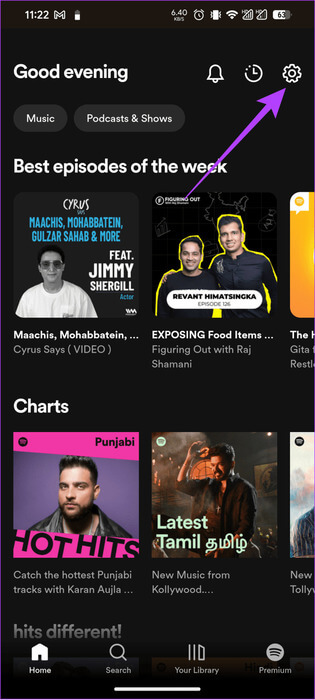
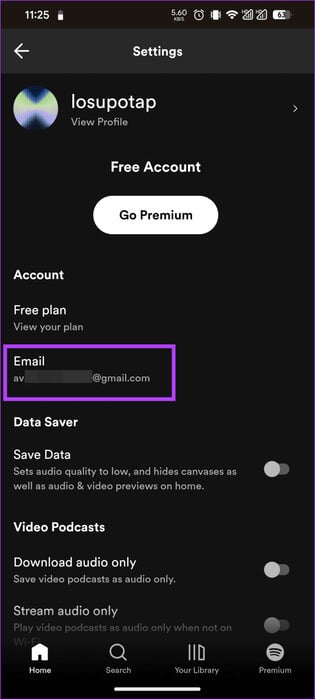
Aşama 3: B ekleYeni e-posta adresiniz ve şifreniz hesabınızla ilgili.
Adım 4: Her şey onaylandıktan sonra tuşuna basın. kayıt etmek.
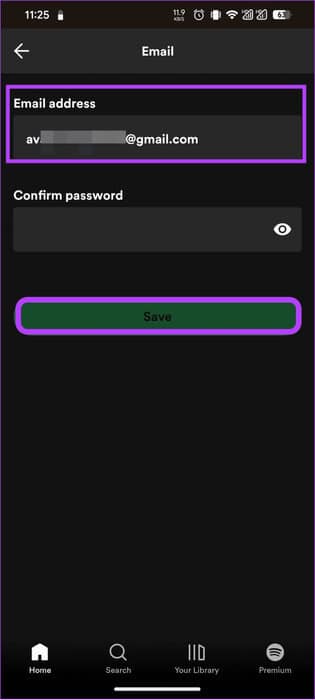
SPOTIFY'da oturum açma şeklinizi değiştirin
Spotify, e-postanın yanı sıra kullanıcıların Facebook, Google ve Apple kimliklerini kullanarak giriş yapmalarına olanak tanır. Ancak giriş yönteminizi değiştirmek istiyorsanız bunu nasıl yapacağınız aşağıda açıklanmıştır.
Not: Web ve masaüstü için Spotify'da yalnızca oturum açma yöntemlerini ekleyebilir veya değiştirebilirsiniz. Bu kılavuzun yazıldığı tarih itibarıyla bu özellik artık Spotify mobil uygulamasında kullanılamamaktadır.
Spotify'a yeni bir giriş yöntemi nasıl eklenir?
Adım 1: Bir uygulama açın Spotify Veya bilgisayarınızdaki web'e gidin ve hesabınıza giriş yapın.
Adım 2: Sağ üstteki profil resminize tıklayın ve seçin Hesap.

Aşama 3: seçmek Giriş yöntemleri.
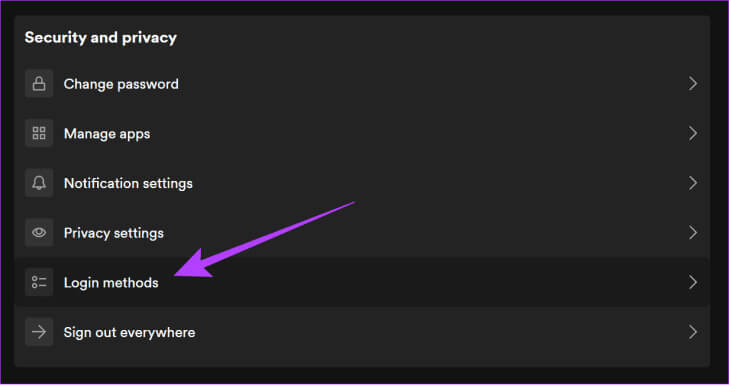
Adım 4: set ekleme Ve giriş yönteminizi seçin (biz Google'ı seçiyoruz).

Adım 5: İle giriş yapın Yeni giriş yöntemi.
Giriş yöntemini Spotify'dan kaldır
Adım 1: Bir uygulama açın Spotify Veya bilgisayarınızdaki web'e gidin ve hesabınıza giriş yapın.
Adım 2: Sağ üst köşedeki profil resminize tıklayın ve seçin Hesap.

Aşama 3: seçmek Giriş yöntemleri.
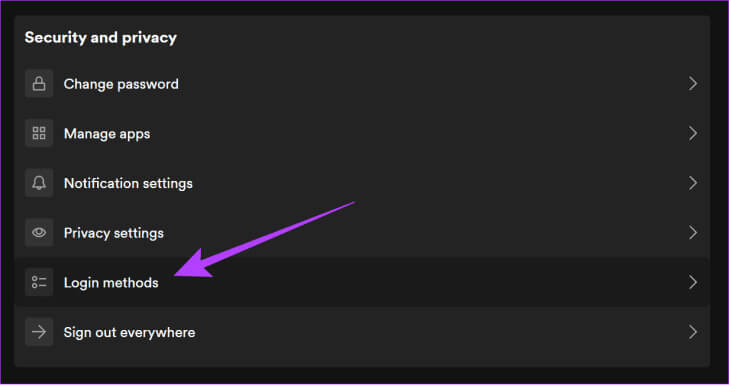
Adım 4: tık uzaklaştırma Kaldırmak istediğiniz oturum açma yönteminin yanındaki (Çöp Kutusu düğmesi) simgesini tıklayın.
Facebook'un Spotify'la bağlantısını kesin
Facebook'un Spotify bağlantısını kesmeden önce başka bir giriş yöntemi eklediğinizden emin olun. Aksi takdirde hesabınıza erişemezsiniz.
Adım 1: Facebook'u açın ve hesabınıza giriş yapın.
Adım 2: Profilinize tıklayın ve bir simge seçin diş yukarıda.
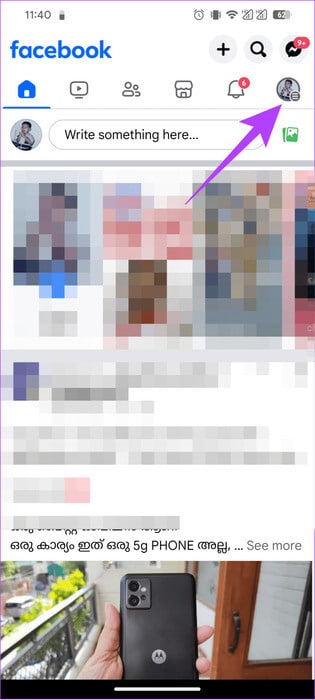
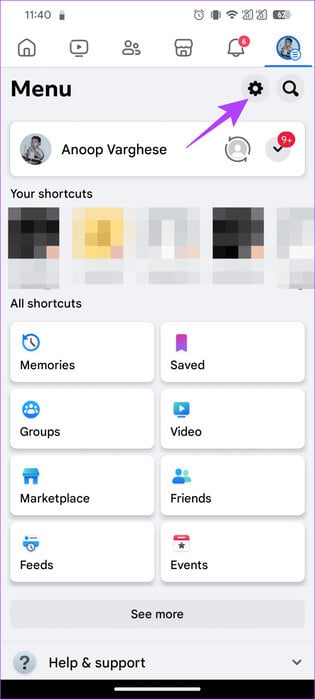
Aşama 3: Aşağı kaydırın ve açın “Uygulamalar ve web siteleri.”
Adım 4: Spotify'ı seçin .
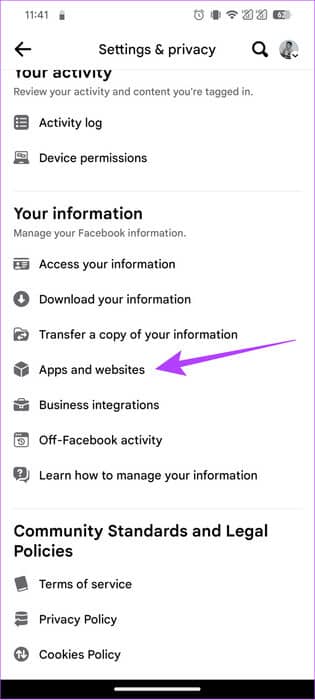
Adım 5: basın Onaylamak için kaldırın ve kaldırın.
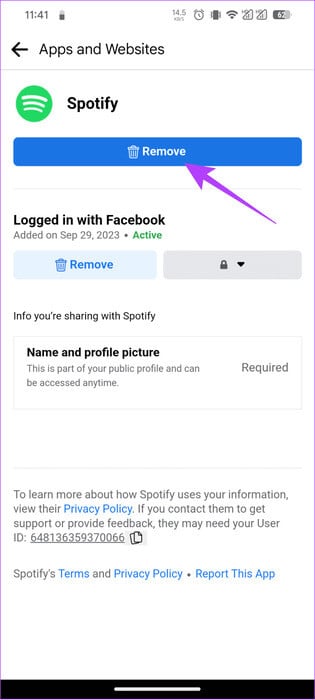
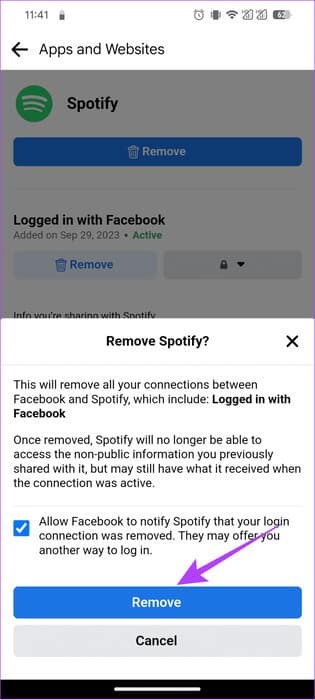
yaygın sorular:
S1. Spotify'da e-postayı şifre olmadan değiştirmek mümkün mü?
Cevap: Hayır, güvenlik nedeniyle Spotify'daki e-postanızı şifre olmadan değiştiremezsiniz.
Q2. Spotify e-posta adreslerini doğruluyor mu?
Cevap: Evet. Spotify bazen e-posta adresinizi doğrulamanızı isteyebilir. Bu çoğunlukla hesabınızın güvenliğini sağlamak içindir.
SPOTIFY HESABINIZI KAYBETMEYİN
Çoğumuzun favori müzik akışı uygulamalarımızla yakın bir ilişkisi var. Spotify'da e-posta adresinizi değiştirmeyi planlıyorsanız bu kılavuzun size yardımcı olacağını umuyoruz. Hala sorularınız varsa aşağıdaki yorumlarda bize bildirin.